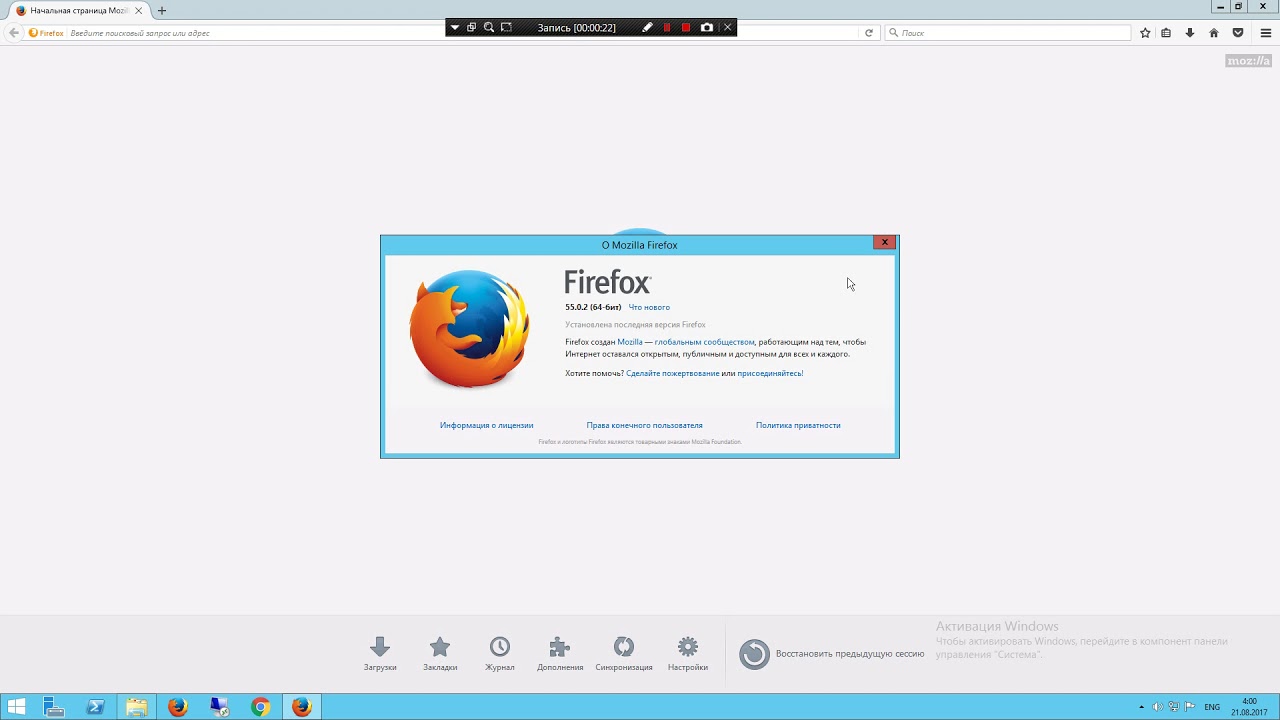Как отключить обновления в мозиле. Как обновить Mozilla — Подробная пошаговая инструкция от постоянного пользователя! Включение автообновления в Mozilla Firefox
Здравствуйте, друзья! Mozilla Firefox – это довольно популярный Интернет-обозреватель, которым пользуются миллионы пользователей. Соответственно, его разработчики регулярно выпускают обновления, чтобы добавить в Мозилу новые функции и повысить безопасность.
В его настройках по умолчанию стоит их автоматическая проверка и загрузка. Но иногда следует проверять, чтобы у Вас стояла обновленная версия браузера. Потому что по разным причинам, или авто обновление отключено, или в результате системного сбоя, нужные файлы могли не загрузиться и браузер не обновился. Тогда необходимо выполнить обновление Мозилы самостоятельно.
Вот об этом мы и поговорим в данной статье. Разберемся, как узнать уже установленную версию Мозилы и обновить ее до последней.
Смотрим, какая версия Мозилы установлена
Начнем с того, что посмотрим, какой версии Mozilla Firefox установлена на компьютере. Для этого кликните на три горизонтальные полоски, в правом вернем углу, и нажмите внизу открывшегося меню на знак вопроса.
Для этого кликните на три горизонтальные полоски, в правом вернем углу, и нажмите внизу открывшегося меню на знак вопроса.
Откроется небольшое окошко. В нем под названием самого браузера будет указано, какой версией Вы пользуетесь.
Как обновить установленную версию Мозилы
Теперь давайте разбираться, как обновить установленную версию Mozilla Firefox. Как я уже писала в начале статьи, как только на официальном сайте появляется что-то новое, браузер тут же загрузит необходимые файлы. Более того, при его запуске увидите небольшое окошко, в котором будет указано, что Firefox обновляется и запустится через пару секунд.
Если Вы посмотрели версию браузера так, как я описала в первом пункте, тогда при открытии данного окошка браузер автоматически проверит наличие обновлений.
Если у Вас установлена последняя версия, тогда появится соответствующая надпись. А если нет, тогда Мозила обновится и нужно будет нажать на появившуюся кнопку, чтобы перезапустить Firefox.
Если браузер не был обновлен до того момента, как Вы открыли окно, показанное на скриншоте выше, значит, скорее всего, в настройках отключено автоматическое выполнение данного действия.
Чтобы это проверить, нажмите на три горизонтальные полоски вверху окна браузера и выберите из меню «Настройки».
Затем слева перейдите на вкладку «Дополнительные».
Дальше вверху открывайте вкладку «Обновления». Здесь нужно поставить маркер в поле «Автоматически устанавливать…». Чтобы подробнее посмотреть, когда какие были установлены, нажмите на кнопку «Показать журнал…».
В журнале отображается, когда и что было загружено, успешно или нет браузер был обновлен. Если хотите подробнее узнать, что нового разработчики добавили в Мозилу, нажмите напротив нужной версии на кнопку «Подробности». Откроется новая страничка в Интернете, где можно прочесть интересующую информацию.
Кстати, в журнале также можно посмотреть последнюю установленную версию – это будет самая верхняя строка. Сначала название «Firefox», а затем нужный номер «53.0.3».
Сначала название «Firefox», а затем нужный номер «53.0.3».
Если не получилось установить обновления для браузера описанным выше способом, тогда сделать это можно самостоятельно, загрузив установочный файл с официального сайта Mozilla Firefox. Для этого перейдите по ссылке: https://www.mozilla.org/ru/firefox/new/?scene=2#download-fx .
У Вас откроется вот такая вот страничка в Интернете и появится небольшое окошко, в котором нужно нажать на кнопку «Сохранить файл».
На этом буду заканчивать. Смотрите, какой версией Мозила Фаерфокс Вы пользуетесь, а если она устаревшая, то теперь Вы знаете, как можно обновить Мозилу и настроить в браузере авто обновление.
Необходимо производить обновление браузера Firefox так как хакеры со временем находят в нём лазейку и могут узнать ваши логины и пароли которые вы сохраняете в браузере. Также при обновление Фирефох вы получаете новые возможности браузера. Обновить браузер Firefox можно тремя способами такими как автоматически, вручную и переустановкой.
Как сделать автоматическое обновление Mozilla Firefox
При этом способе при каждом запуске браузера он будет искать обновления и если найдёт то автоматически установит их. Чтобы включить автообновление Firefox нужно открыть настройки нажав в Панели меню на Инструменты
— Настройки
.
Как обновить Mozilla Firefox до последней версии бесплатно в автоматическом режиме
В открывшихся настройках нужно перейти в дополнительные настройки нажав Дополнительные
. В дополнительных настройках нужно перейти на вкладку Обновления
и там выбрать пункт Автоматически устанавливать обновления (рекомендовано: повышает безопасность)
. После этого можно закрыть настройки, а при очередном запуске браузер будет искать новые версии и если найдёт то сделает обновление браузера Mozilla Firefox автоматически.
Как обновить Мозилу Фаерфокс до последней версии вручную
Ручной способ в основном используют для установки промежуточных версий или когда автоматическое обновление отключено.
Как обновить браузер Mozilla Firefox бесплатно вручную
Чтобы вручную сделать обновление Мозила браузера до последней версии нужно на Панели меню нажать Справка
— О Firefox
. Откроется окошко под названием О Mozilla Firefox.
Обновить Мозилу до последней версии бесплатно
В этом окошке нужно будет нажать кнопку Проверить на обновления
. Браузер начнёт искать последнее обновление Firefox и если найдёт то предложит его установить. Установив последнее обновление Мозила должна перезапустится чтобы обновления начали работать.
Как сделать в Мозила обновление переустановкой
При переустановке главное скачать файл с последней версией с помощью которого можно будет обновить версию Mozilla. Чтобы скачать этот файл нужно сначала в Панели меню нажать Справка
— Справка Firefox
.
Открываем страницу на которой можно скачать обновление для Мозила Фирефох
Откроется официальная страница Mozilla Firefox на которой можно обновить Firefox до последней версии бесплатно.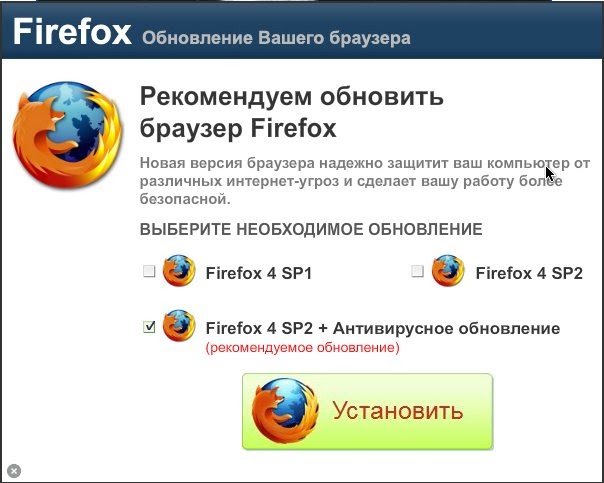 На этой странице чтобы скачать обновлённый браузер нужно будет нажать на кнопку . Когда файл закачается вам нужно будет найти этот файл на компьютере, запустить его и выполнить установку обновлённого браузера.
На этой странице чтобы скачать обновлённый браузер нужно будет нажать на кнопку . Когда файл закачается вам нужно будет найти этот файл на компьютере, запустить его и выполнить установку обновлённого браузера.
Ребята всем привет. На связи с вами Александр Мельничук, и в этой статье, я хочу рассказать вам, как обновить Мозилу Фаерфокс до последней версии. О необходимости проведения этой процедуры, я уже неоднократно упоминал в более ранних статьях на этом блоге. Но для моих новых читателей, дам одну важную рекомендацию: если вы хотите чтобы ваш браузер работал без сбоев, а все дополнения и приложения в нем нормально функционировали, регулярно его обновляйте. Ну что же, давайте приступим к изучению.
Установка настроек автоматического обновления браузера
Для начала запустите свой браузер, и в верхнем горизонтальном меню выберите пункт Инструменты – Настройки.
Перед вами появится окно, в котором необходимо перейти на последнюю вкладку Дополнительно и выбрать вкладку Обновления.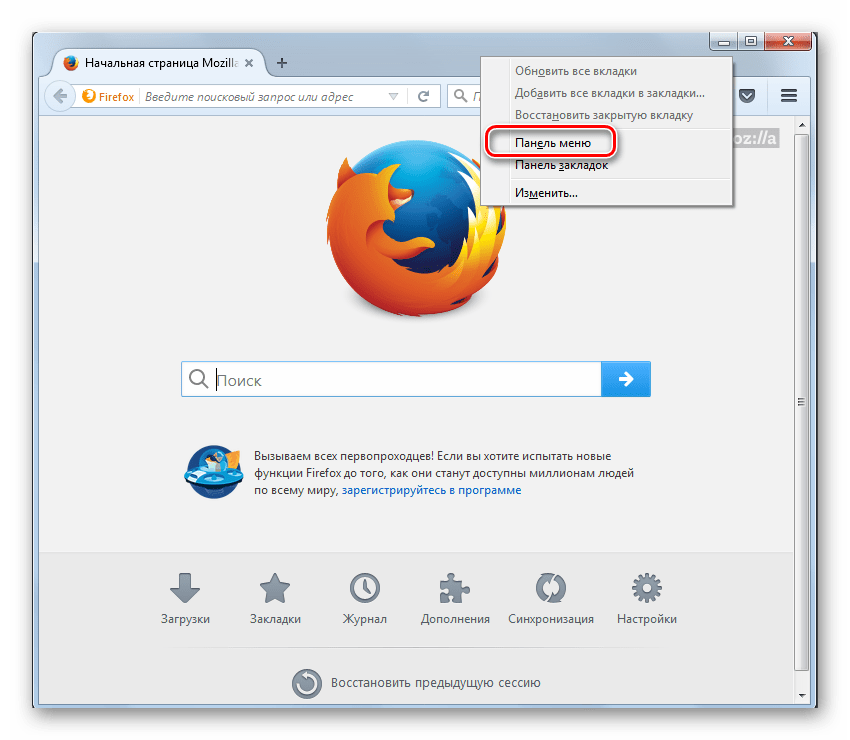 После этого поставить чекер напротив пункта – Автоматически устанавливать обновления, также рекомендую отметить пункт – Предупреждать меня, если при этом будут отключены какие-либо дополнения.
После этого поставить чекер напротив пункта – Автоматически устанавливать обновления, также рекомендую отметить пункт – Предупреждать меня, если при этом будут отключены какие-либо дополнения.
Жмем кнопку ОК.
Все, теперь обновления для вашего браузера будут устанавливаться автоматически (будет выводиться только уведомление перед установкой).
Как обновить браузер Mozilla Firefox
Для ручного обновления Мозилы, выберите в верхнем меню пункт Справка – О Firefox.
Перед вами появится окно, в котором сразу же будет проведена проверка версии вашего браузера, и если она устаревшая, то начнется загрузка новой версии.
После загрузки обновления начнется его установка.
Ждем несколько секунд до появления кнопки Перезапустить Firefox для обновления и нажимаем ее.
После перезапуска можно убедится, что используется самая последняя версия браузера (верхнее меню: Справка – О Firefox).
Как правило, многие пользователи после установки браузера забывают о его обновлении, сам был таким. .. А ведь обновление браузера необходимо проверять регулярно (если не настроено автоматическое обновление) — это в первую очередь – в смысле без вирусов!
.. А ведь обновление браузера необходимо проверять регулярно (если не настроено автоматическое обновление) — это в первую очередь – в смысле без вирусов!
По умолчанию браузер обновляется автоматически, но бывают моменты, когда это приходится делать вручную. Речь в статье о том, как
же обновить браузер Firefox
. Приступим
Как осуществляется обновление Firefox?
Рассмотрим, как производится обновление Firefox:
- Потребуется запустить браузер Firefox. Затем в появившейся панели нажать на вкладку «Справка» – (это знак вопроса).
Затем в следующем окошке найти функцию «О Firefox» и нажать на нее.
- Дальше появится следующее окошко:
- Нажмите вкладку «Обновить Firefox», «ОК».
- Раньше было необходимо включить все дополнения, поставить отметки во все чекбоксы, затем «Далее». Сейчас же после обновления открывается дополнительная вкладка, на которой будет предложено обновить расширение.
 Вот так это выглядело раньше:
Вот так это выглядело раньше:
- Сейчас окно обновления программного обеспечения не открывается как раньше, а происходит обновление в том же окошке, это может занять пару минут.
- Затем в этом же окошке меня уведомили, что идет применение обновления.
- Все в том же окошке мне предложили перезапустить Firefox Mozilla – это выглядело так:
Перезапускаем и вуаля – готово, можно работать дальше и серфить в интернете
Автоматический режим обновления Firefox
Для осуществления настройки обновления автоматического потребуется:
В верхней панели (правый угол) выбрать вкладку «Меню», нажать функцию «Настройки».
- Откроется окно непосредственной настройки. Необходимо выбрать «Дополнительные», «Обновления». Затем потребуется поставить отметки в нужных чекбоксах, рекомендую поставить галочку «Загружать автоматически, устанавливать обновления» (повышает безопасность).

Если Firefox не запускается
Если не производится запуск Firefox, то первое, на что я рекомендую обратить внимание, это на наличие проблем с имеющимися расширениями Firefox. В браузере имеется функция очистки Firefox, она сбрасывает настройки в «дефолтное» состояние, причем сохраняется вся важная информация.
По пунктам, что и как надо сделать:
Чтобы решить проблему без потери настроек, необходимо запустить Firefox в безопасном режиме, это временно отключит все расширения. Чтобы запустить браузер в безопасном режиме, потребуется запустить его с помощью зажатой клавиши Shift, вот так это выглядит:
Либо при открытом браузере, для устранения проблем с браузером необходимо выполнить следующее:
- Нажмите на имеющуюся кнопку меню в правом верхнем углу, далее на кнопку справки, нажать перезапустить без дополнений.
- Открывается окно, нужно нажать — Запустить в безопасном режиме.
- По завершению запуска проверить наличие проблемы.

Если ситуация никак не изменилась, значит дело не в расширении. Если же в безопасном режиме это окно все-таки запустилось, вам сразу будет предложено отключить все имеющиеся расширения.
Так же существует проблема, связанная с видеоадаптером вашего компьютера. Дело в том, что в момент включенного аппаратного ускорения можно увидеть искажение текста или изображений в окне браузера.
Чтобы решить данную проблему, нужно отключить то самое аппаратное ускорение.
Делаем это так
: Нажать меню, затем Настройки.
- Нажать вкладку Дополнительные, затем Общие.
- Снять галочку на пункте — По возможности применять аппаратное ускорение.
- Затем снова нажать на кнопку меню, после Выход.
- Произвести перезапуск Firefox.
Если данная проблема больше себя не проявляет, значит дело было как раз в аппаратном ускорении. Если же не помогло, я вам рекомендую обновить драйвер видеокарты и еще раз проверить работу браузера.
В видео в живую так сказать, можно увидеть как будет происходить обновление:
Mozilla Firefox – популярный кроссплатформенный веб-обозреватель, который активно развивается, в связи с чем пользователи с новыми обновлениями получают различные улучшения и нововведения. Сегодня же нами будет рассмотрена неприятная ситуация, когда пользователь Firefox сталкивается с тем, что обновление завершить не удалось.
Ошибка «Обновление не удалось» – достаточно распространенная и неприятная проблема, на возникновение которой могут повлиять различные факторы. Ниже же нами будут рассмотрены основные способы, которые могут помочь вам решить проблему с установкой обновлений для браузера.
Способ 1: ручное обновление
Прежде всего, столкнувшись с проблемой при обновлении Firefox, вам следует попробовать установить свежую версию Firefox поверх уже существующей (система выполнит обновление, вся накопленная браузером информация будет сохранена).
Одна из наиболее распространенных причин того, что Firefox не удается установить обновление – это сбой в работе компьютера, который, как правило, легко решается простой перезагрузкой системы. Для этого щелкните по кнопке «Пуск»
Для этого щелкните по кнопке «Пуск»
и в самом левом нижнем углу выберите иконку питания. На экране всплывет дополнительное меню, в котором вам потребуется выбрать пункт
.
Как только перезагрузка будет завершена, вам потребуется запустить Firefox и выполнить проверку на наличие обновлений. Если попробовать выполнить инсталляцию обновлений после перезагрузки, то она должна завершиться успешно.
Способ 3: получение прав администратора
Вполне возможно, что для установки обновлений Firefox вам не хватает прав администратора. Чтобы исправить это, щелкните по ярлыку браузера правой кнопкой мыши и во всплывшем контекстном меню выберите пункт «Запуск от имени администратора»
.
После выполнения данных простых манипуляций попробуйте снова выполнить установку обновлений для браузера.
Способ 4: закрытие конфликтующих программ
Вполне возможно, что обновление Firefox не удается завершить из-за конфликтующих программ, работающих в данный момент на вашем компьютере. Для этого запустите окно «Диспетчер задач»
Для этого запустите окно «Диспетчер задач»
сочетанием клавиш Ctrl+Shift+Esc
. В блоке «Приложения»
отображаются все текущие программы, запущенные на компьютере. Вам потребуется закрыть максимальное количество программ, щелкнув по каждой из них правой кнопкой мыши и выбрав пункт «Снять задачу»
.
Способ 5: переустановка Firefox
В результате системного сбоя или действия иных программ на компьютере, браузер Firefox может работать неправильно, в результате чего может потребоваться полная переустановка веб-обозревателя для решения проблем с обновлением.
Для начала вам понадобится полностью удалить браузер с компьютера. Конечно, удалить можно и стандартным способом через меню «Панель управления»
, но, используя данный метод, на компьютере останется внушительное количество лишних файлов и записей в реестре, которые в некоторых случаях могут приводить к некорректной работе новой версии Firefox, установленной на компьютер. В нашей статье по ссылке ниже подробно рассказывалось, каким образом выполняется полное удаление Firefox, которое позволит удалить все файлы, связанные с браузером, без остатка.
В нашей статье по ссылке ниже подробно рассказывалось, каким образом выполняется полное удаление Firefox, которое позволит удалить все файлы, связанные с браузером, без остатка.
И после того, как удаление браузера будет завершено, вам потребуется перезагрузить компьютер и выполнить установку новой версии Mozilla Firefox, скачав свежий дистрибутив веб-обозревателя обязательно с официального сайта разработчика.
Способ 6: проверка на наличие вирусов
Если ни один способ, описанный выше, вам так и не помог решить проблемы, связанной с обновлением Mozilla Firefox, стоит заподозрить на компьютере вирусную активность, которая и блокирует корректную работу браузера.
В данном случае вам потребуется обязательно выполнить проверку компьютера на наличие вирусов с помощью вашего антивируса или специальной лечащей утилиты, например, Dr.Web CureIt, которая доступна для скачивания абсолютно бесплатно и не требует установки на компьютер.
Если в результате сканирования на компьютере были обнаружены вирусные угрозы, вам их потребуется устранить, а затем выполнить перезагрузку компьютера. Вполне возможно, что после устранения вирусов работа Firefox не будет нормализована, поскольку вирусы уже могли нарушить его корректное функционирование, из-за чего вам может потребоваться переустановка браузера, как это описано в прошлом способе.
Вполне возможно, что после устранения вирусов работа Firefox не будет нормализована, поскольку вирусы уже могли нарушить его корректное функционирование, из-за чего вам может потребоваться переустановка браузера, как это описано в прошлом способе.
Способ 7: восстановление системы
Если проблема, связанная с обновлением Mozilla Firefox, возникла относительно недавно, а прежде все работало нормально, то стоит попробовать выполнить восстановление системы, откатив работу компьютера к тому моменту, когда обновление Firefox выполнялось нормально.
Для этого откройте окно «Панель управления»
и установите параметр «Мелкие значки»
, который располагается в верхнем правом углу экрана. Пройдите к разделу «Восстановление»
.
Откройте раздел «Запуск восстановления системы»
.
Попав в меню запуска восстановления системы, вам потребуется выбрать подходящую точку восстановления, дата которой совпадает с тем периодом, когда браузер Firefox работал нормально. Запустите процедуру восстановления и дождитесь ее завершения.
Запустите процедуру восстановления и дождитесь ее завершения.
Как правило, это основные способы, которые позволяют устранить проблему с ошибкой обновления Firefox.
Как обновить браузер Mozilla Firefox
Mozilla Firefox – активно развивающийся веб-обозреватель, который с каждым обновлением приобретает все новые улучшения. И для того, чтобы пользователи получили новые возможности браузера и улучшенную безопасность, разработчики регулярно выпускают обновления.
Способы обновления Firefox
Каждый пользователь браузера Mozilla Firefox должен обязательно устанавливать новые обновления для данного веб-обозревателя. Связано это не столько с появлением новых возможностей браузера, сколько с тем, что многие вирусы направлены именно на поражение браузеров, а с каждым новым обновлением Firefox разработчики убирают все обнаруженные изъяны в безопасности.
Способ 1: Диалоговое окно «О Firefox»
Простой способ проверить наличие обновлений и узнать текущую версию браузера — через справочное меню в настройках.
- Щелкните по кнопке меню в правом верхнем углу. Из выпадающего списка выберите пункт «Справка».
- В той же области всплывет еще одно меню, в котором вам потребуется щелкнуть по пункту «О Firefox».
- На экране откроется окошко, в котором браузер приступит к поиску новых обновлений. Если они не будут обнаружены, вы увидите сообщение «Установлена последняя версия Firefox».
Если же браузер обнаружит обновления, он немедленно приступит к их установке, после чего вам потребуется выполнить перезапуск Firefox.
Способ 2: Включение автоматического обновления
Если вам каждый раз приходится выполнять вышеописанную процедуру собственноручно, можно сделать вывод, что в вашем браузере отключена функция автоматического поиска и установки обновлений. Чтобы это проверить, сделайте следующее:
- Щелкните в верхнем правом углу по кнопке меню и в отобразившемся окне перейдите к разделу «Настройки».

- Находясь на вкладке «Основные», прокрутите страницу до раздела «Обновления Firefox». Отметьте точкой пункт «Автоматически устанавливать обновления». Дополнительно можно поставить галочку около пунктов «Использовать фоновую службу для установки обновлений» и «Автоматически обновлять поисковые системы».
Активировав автоматическую установку обновлений в Mozilla Firefox, вы обеспечите своему браузеру наилучшую производительность, безопасность и функциональность.
Мы рады, что смогли помочь Вам в решении проблемы.
Опишите, что у вас не получилось.
Наши специалисты постараются ответить максимально быстро.
Помогла ли вам эта статья?
ДА НЕТ
Поделиться статьей в социальных сетях:
Как обновить браузер Mozilla Firefox | appdate
Обновление браузера имеет важное значение для интернет-безопасности. Mozilla регулярно обновляет Firefox для блокировки любых возникающих угроз. Вы можете установить бесплатные обновления и оставаться в безопасности.
Вы можете установить бесплатные обновления и оставаться в безопасности.
Обновление вручную в Windows
Если вы хотите узнать, есть ли обновление для Firefox на вашем компьютере с Windows, просто откройте Firefox. Нажмите значок три горизонтальные линии в правом верхнем углу.
Нажмите «Справка» в нижней части списка.
В меню «Справка» нажмите «О Firefox».
Откроется окно «О Mozilla Firefox». Он предоставляет информацию о текущей версии Firefox, на которой работает ваш компьютер. Если у вас последняя версия, вы увидите в этом окне «Firefox обновлен».
Если нет, вы увидите кнопку «Проверить наличие обновлений». Если оно уже загружено в фоновом режиме, вы увидите кнопку «Перезапустить, чтобы обновить Firefox». Не забудьте подписаться на канал нашего техноблога в Telegram — https://t-do.ru/appdatemedia.
Нажмите любой из них, чтобы позволить Firefox загрузить или установить последнее обновление.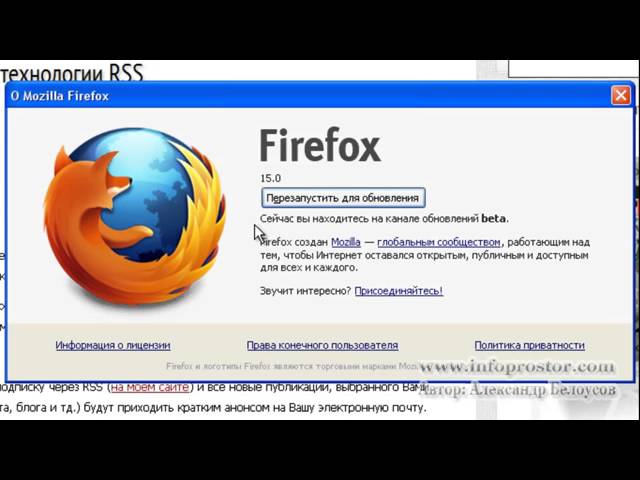
После перезапуска Firefox снова нажмите «Справка»> «О Firefox», чтобы убедиться, что у вас установлена последняя версия.
Обновление вручную на Mac
Если вы хотите обновить Firefox на Mac, откройте браузер. Нажмите «Firefox» в строке меню в верхней части экрана, а затем выберите «О Firefox».
Появится окно с информацией о текущей версии Firefox, которую вы используете на Mac. Если браузер обновлен, вы увидите в этом окне «Firefox обновлен».
Если нет, вы увидите кнопку «Проверить наличие обновлений». Если обновление загружено в фоновом режиме, вы увидите кнопку «Перезапустить для обновления Firefox».
Нажмите любую кнопку, чтобы позволить Firefox загрузить обновление.
После перезапуска Firefox снова нажмите Firefox> О Firefox, чтобы еще раз проверить, установлена ли у вас последняя версия.
Включить автоматическое обновление
По умолчанию Firefox автоматически обновляется, но вы можете отключить эту функцию.
Для этого откройте Firefox и щелкните значок три горизонтальные линии в правом верхнем углу.
В Windows нажмите «Параметры», на Mac нажмите «Настройки».
Когда откроется вкладка «Параметры» (Windows) или «Настройки» (Mac), прокрутите вниз до раздела «Обновления Firefox». Убедитесь, что установлен переключатель рядом с параметром «Автоматически устанавливать обновления».
После этого Firefox будет автоматически обновляться каждый раз, когда Mozilla выпускает новую версию.
Обновление Firefox вручную Дневник Максим Боголепов
Узнал, что сегодня-завтра выйдет очередной релиз браузера Firefox. Причем в интернете есть даже ссылки на скачивание финальной версии 8.0 этого браузера. Например, одна из них ведет на официальный ftp-сервер Mozilla.org. Но скачать установочный файл последней версии этого браузера Firefox Setup 8.0.exe на момент написания статьи у меня не получилось. |
Зато с того же ftp-ресурса Mozilla.org существует возможность скачать файлы обновления – патчи – к уже установленному браузеру Firefox. Вот эта ссылка.
Теперь я озадачился, каким образом осуществить обновление браузера Firefox вручную. (Небольшое отступление: речь идет об операционной системе Microsoft Windows XP). Обычно обновление этого браузера происходит автоматически, либо при заходе в его меню Справка -> О Firefox. Но тут речь идет о бета-версии или еще официально не опубликованной финальной. Да и просто мне интересно было найти механизм ручного применения патчей для этого браузера.
Итак, скачиваем патч для Firefox (он имеет расширение .mar) и сохраняем его у себя на диске. Для тех, кому лень искать, предлагаю скачать их у меня:
— firefox-8.0.complete.mar (18.3 МБ);
— firefox-7.0.1-8.0.partial.mar (6.75 МБ).
Закройте, если у вас открыты, все окна браузера Firefox. Теперь необходимо скопировать файл firefox-7.0.1-8.0.partial.mar, если вы обновляетесь до Firefox 8.0 c версии 7.0.1, или полное обновление firefox-8.0.complete.mar, если вы обновляетесь с более ранней версии, в папку
Теперь необходимо скопировать файл firefox-7.0.1-8.0.partial.mar, если вы обновляетесь до Firefox 8.0 c версии 7.0.1, или полное обновление firefox-8.0.complete.mar, если вы обновляетесь с более ранней версии, в папку C:\Documents and Settings\%UserName%\Local Settings\Application Data\Mozilla\Firefox\Mozilla Firefox\updates\0, переименовав его в update.mar. В этой же папке создайте файл update.status с одной-единственной строкой pending. Кому лениво создавать – качайте у меня.
Теперь запустите ваш браузер, он выполнит обновление до необходимой вам версии. В итоге я получил, что хотел!
P.S. для пользователей Microsoft Windows 7 указанные выше файлы необходимо класть в папку по пути: %localappdata%\Mozilla\Firefox\Mozilla Firefox\updates\0.
Обновить Мозилу. Mozilla FireFox
Сегодня вряд ли удастся найти такого пользователя, который бы не знал о том, что такое браузер. И в этом нет совершенно ничего удивительного, так как сегодня обозреватель интернета – это не просто программа, при помощи которой люди могут посещать свои любимые сайты, а весьма мощный инструмент для работы.
Конечно же, о безопасности и стабильности такого приложения нужно регулярно заботиться. Особенно это касается использования наиболее свежих версий, так как старые релизы нередко оказываются совершенно беззащитными перед атаками вредоносных программ. Если же говорить о проблеме в аспекте распространенности браузеров, то наиболее часто пользователи думают, как обновить «Мозилу».
Дело в том, что Google Chrome и созданные на его основе обозреватели делают это автоматически, IE получает обновления посредством службы Windows Update, а люди, которые предпочитают использовать какие-то «экзотические» типы браузеров, и сами способны разобраться в вопросе их обновления.
А потому сегодня мы обсудим, как обновить «Мозилу». Сделать это совсем не сложно.
Первый способ
Это – наиболее простой метод, с которым не должны испытать никаких сложностей даже самые неопытные пользователи. Сперва следует открыть основное рабочее окно браузера. В правой его стороне имеется пиктограмма в виде трех черточек. Нажимаете на нее левой клавишей мыши, после чего выпадает меню настроек.
В правом его нижнем углу имеется пиктограмма в виде знака вопроса. Кликаете по ней левой клавишей мыши, после чего появляется очередное диалоговое окно. В нем следует выбрать пункт «О Firefox». Откроется меню с указанием версии браузера, а попутно служба Update проверит наличие обновлений.
Если таковые будут найдены, браузер их установит в автоматическом режиме. Кстати, а можно ли обновить «Мозилу», чтобы в последующем не прибегать к таким путешествиям по всем меню? Да, это вполне реально, но сперва придется изменить кое-какие настройки в самой программе.
Настраиваем браузер для упрощения процедуры
Снова открываем главное рабочее окно программы. Снова нажимаем левой клавишей мыши на пиктограмму в виде трех черточек, после чего жмем на значок с шестеренкой (Настройки). Попадаем в основное диалоговое окно, в котором можно изменять основные настройки браузера.
Выбираем вкладку «Дополнительные». В этой вкладке имеется пункт «Обновления», который мы и выбираем, кликнув по нему левой клавишей мыши. Рекомендуем отметить флажком первую опцию, «Автоматически устанавливать». Это особенно подходит неопытным и начинающим пользователям, которые могут забывать о необходимости установки обновлений на свой браузер.
Опытным же юзерам более рекомендован пункт «Проверять наличие… но решение принимается мной». В этом случае программа подскажет о факте наличия обновлений, но само решение об их установке будете принимать вы. Чем выгодно такое положение? Дело в том, что далеко не всегда свежие релизы Mozilla Firefox отличаются большей устойчивостью и скоростью работы, а потому иногда приходится откатываться на более ранние версии.
Особенно это актуально в последнее время: многие пользователи отмечают, что 30-е семейство Firefox отличается просто маниакальной «прожорливостью» в отношении оперативной памяти, причем эта черта настолько выражена, что на слабых компьютерах последнюю версию использовать бывает решительно невозможно.
Прочие варианты
Вот как обновить «Мозилу», используя автоматический режим. Но что делать в том случае, если с интернетом у вас не все в порядке, а потому при попытке автоматической инсталляции свежей версии система выдает ошибку? Если у вас именно такая ситуация, придется установить любой нормальный менеджер закачки, а затем посетить официальный сайт программы.
На нем необходимо отыскать и скачать инсталляционный пакет приложения (около 30 мегабайт). Затем по скачанному файлу нужно кликнуть правой клавишей мыши, а затем выбрать в появившемся контекстном меню пункт «Запуск от имени администратора». Стартует программа обновления, после чего вам потребуется только пару раз кликнуть по кнопке «Далее». В общем-то, браузер Mozilla Firefox после этого и будет обновлен до самой свежей версии.
«Андроид»
Как же быть, если вы используете ОС «Андроид»? Ведь для этой системы также создана специальная версия браузера Mozilla Firefox, которую также необходимо регулярно обновлять! Спешим вас заверить, что в этом случае процедура будет еще проще.
Вам необходимо попросту зайти в Google Play, после чего программа в автоматическом режиме проверит наличие обновлений для всей системы, включая свежие релизы браузера. Если таковые будут найдены, «Андроид» запросит ваше разрешение на установку, после чего обновит отмеченное ПО до самой свежей версии.
Что же делать, если браузер «Мозила Фирефох», обновить который мы пытаемся, отказывается устанавливать обновления?
Возможные неполадки и методы их решения
Довольно часто случается так, что при попытке автоматического обновления выскакивает ошибка «Невозможно завершить процесс…». С чем это связано – точно неизвестно. Во всяком случае, техническая поддержка дает довольно противоречивые сведения. Чтобы попробовать исправить эту ошибку, попробуйте очистить кэш и временные файлы при помощи стандартных средств Windows или сторонних утилит. Возможно, после этого получится обновить браузер «Мозилу».
В первом случае нажмите «Пуск», перейдите к пункту «Все программы», отыщите «Стандартные». В данной папке есть пункт «Служебные». Щелкните по нему и выберите программу «Очистка диска». Запустите приложение, выберите очищаемый диск (С, как правило).
Как только процедура очистки завершится, можно попытаться вновь обновить «Мозилу». На русском сайте компании также имеется немало тем, посвященных проблемам с инсталляцией новых версий. Если у вас ничего не получается, имеет смысл эти форумы почитать.
Другой вариант
Впрочем, можно поступить проще. Удалите браузер («Программы и компоненты» в «Панели управления»), после чего скачайте с официального сайта инсталляционный пакет. Заново установите приложение. Чаще всего сей нехитрый метод позволяет решить все проблемы.
Не забывайте, что к ошибкам обновления могут приводить оставшиеся компоненты приложения. Эффективно их удалить поможет Revo Uninstaller Pro или же аналогичное приложение.
После установки обновления 2965142 в Windows 8.1 или Windows RT 8.1 определенные сайты HTTPS не открываются в Firefox
В данной статье рассматривается обновление для Microsoft семейная безопасность. Перед установкой данного обновления, центра обновления Windows будет убедитесь, что установлено на Windows 8.1 или на компьютере под управлением Windows RT 8.1, обязательные обновления .
Симптомы
Рассмотрим следующий сценарий:
-
Включить родительский контроль для учетной записи ребенка на компьютере под управлением Windows 8.1 или Windows RT 8.1.
-
Включить веб-фильтр или отчетов для данного дочернего действия.
-
На компьютере, установите обновление .
-
Можно импортировать сертификат семейная безопасность в Mozilla Firefox, как описано в статье .
-
Дочерний элемент пытается перейти к HTTPS сайтов, использующих специальный сертификат для идентификации веб-узла. Известные примеры этих сайтов включают https://www.youtube.com, https://www.google.fr и https://www.google.ca.
В этом случае появляется сообщение об ошибке в Firefox:
Это подключение не является доверенным.
Дополнительные сведения: sec_error_inadequate_key_usage
Решение
Для решения этой проблемы, корпорация Майкрософт выпустила обновление для Windows 8.1.
Примечание. После установки этого обновления может появиться различные Firefox предупреждающее сообщение для веб-узлов, ранее выбранной перед установкой обновления. Это происходит потому, что кэширование выполняется в браузере Firefox. Предупреждающее сообщение следующего вида:
Безопасное соединение не удалось
Код ошибки: sec_error_reused_issuer_and_serial.
Чтобы устранить это предупреждение, откройте браузер Firefox, перейдите в диалоговое окно Показать все журналы , щелкните правой кнопкой мыши узел, который вызывает ошибку и выберите отложить этот сайт. Этот конкретный шаг является обязательным, как он отличается от Очистка журнала обозревателя. После этого, предупреждающее сообщение не должна отображаться при переходе на веб-узел.
Сведения об обновлении
Как получить это обновление
Центр обновления Windows
Это обновление доступно в .
Центр загрузки Майкрософт
Следующие файлы доступны для скачивания из Центра загрузки Майкрософт:
Как обновить Mozilla Firefox — Ticket Net
Обновление браузера необходимо для обеспечения безопасности в Интернете. Mozilla Регулярно обновляет Firefox, чтобы скрыть любые возникающие угрозы.
Обновления бесплатны, поэтому вот как обновить, установить Mozilla Firefox и обеспечить его безопасность.
Обновление Mozilla Firefox вручную в Windows
Если вы хотите узнать, есть ли обновление для Firefox На вашем ПК с Windows откройте Firefox. Щелкните значок настроек (три горизонтальные линии) в правом верхнем углу.
Нажмите «направления«Ближе к концу списка.
В меню «Справка» нажмите «О Firefox».
окно появляетсяО Mozilla Firefox. Он предоставляет информацию о текущей версии Firefox, установленной на вашем компьютере. Если у вас последняя версия, вы увидите «Firefox обновленВ этом окне.
В противном случае вы увидите кнопку «Проверить обновления. Если обновление уже загружено в фоновом режиме, вы увидите кнопку «Перезагрузите, чтобы обновить Firefox».
Щелкните любой из вышеперечисленных, чтобы разрешить Firefox загрузить или установить последнее обновление.
После перезапуска Firefox снова нажмите «Справка»> «О Firefox», чтобы убедиться, что у вас установлена последняя версия.
Обновление Mozilla Firefox на Mac вручную
Если вы хотите обновить Firefox на своем Mac, откройте браузер. Нажмите «Firefox» в строке меню вверху экрана, затем выберите «О Firefox».
Появится окно с информацией о текущей версии Firefox, работающей на Mac.
Если в вашем браузере установлена последняя версия, вы увидите «Firefox обновленВ этом окне.
В противном случае вы увидите кнопку «Проверить обновления. Если обновление загружается в фоновом режиме, вы увидите кнопку «Перезагрузите, чтобы обновить Firefox».
Нажмите любую кнопку, чтобы разрешить Firefox загрузить обновление или перезапустить его.
После перезапуска Firefox снова нажмите Firefox> О Firefox, чтобы еще раз убедиться, что у вас установлена последняя версия.
Включите автоматические обновления для Mozilla Firefox
По умолчанию Firefox автоматически обновляется, но вы можете отключить это. Было бы неплохо проверить настройки обновления и убедиться, что автоматические обновления включены.
Для этого откройте Firefox и щелкните значок «Настройки» (три горизонтальные линии) в правом верхнем углу.
В Windows нажмите «опции»; На Mac нажмите «Предпочтения».
Когда откроется вкладка «Параметры» (Windows) или «Настройки» (Mac), прокрутите вниз до «Обновления Firefox. Убедитесь, что рядом с параметром «Вариант» установлен переключатель.Устанавливать обновления автоматически».
В этом меню вы также можете нажать «Проверить обновленияПроверить вручную.
С этого момента Firefox будет автоматически обновляться каждый раз, когда Mozilla выпускает новую версию.
Теперь вы можете отдыхать спокойно, зная, что вы получите последние исправления ошибок как можно скорее.
Вам также может быть интересно:
Мы надеемся, что эта статья о том, как обновить Mozilla Firefox, окажется для вас полезной. Поделитесь своим мнением в поле для комментариев ниже.
Обновите свой браузер до быстрого, безопасного и надежного Firefox.
Одна из самых важных вещей, которые вы можете сделать для безопасного, быстрого и надежного просмотра веб-страниц, — это убедиться, что в вашем браузере установлена последняя версия. Обновите свой браузер, как если бы вы обновляли свои приложения. Независимо от того, какой браузер вы используете, убедитесь, что вы используете последнюю версию.
Оставайтесь в безопасности, просматривайте безопасные страницы
Современные браузеры защищают вас от вирусов, нарушений безопасности и взломов.Старые версии браузеров могут быть уязвимы для атак и уязвимостей в безопасности. Известно, что инженеры Firefox отправляют обновление безопасности в течение дня после обнаружения уязвимости.
Самый быстрый Firefox на сегодняшний день
Мы неустанно работаем над тем, чтобы Firefox был максимально быстрым, но при этом не перегружал вашу память или системные ресурсы. В каждой версии мы улучшаем код, который делает Firefox быстрым и гибким при просмотре.
Лучшая конфиденциальность
Мы увлечены конфиденциальностью пользователей.С каждым новым выпуском мы предоставляем вам больше способов контролировать, кто видит и получает доступ к вашим личным данным просмотра. Защита от отслеживания, приватный просмотр и мощные расширения конфиденциальности работают вместе, чтобы гарантировать, что ваша конфиденциальная информация о просмотре останется вашей.
Новые функции
Будь то включение новых мощных функций смешанной реальности, улучшение доступности или тестирование расширений, которые обогащают вашу жизнь, в новых версиях браузеров всегда есть что-то новое и новаторское для вас.Не упустите возможность отстать от более старой версии.
Firefox независим и является частью некоммерческой организации Mozilla, которая борется за ваши права в сети, контролирует корпоративные полномочия и делает Интернет доступным для всех и везде. Мы считаем, что Интернет предназначен для людей, а не для получения прибыли. В отличие от других компаний, мы не продаем доступ к вашим данным. Вы сами контролируете, кто видит ваш поиск и историю просмотров. Все это и исключительная производительность.
Как мне обновить?
Большинство основных браузеров обновляются автоматически, а это означает, что когда будет доступна новая версия, ваша система загрузит и установит ее для вас. Так что это на одну вещь меньше, о которой вам нужно беспокоиться. Сначала выясните, какая у вас версия браузера. Затем, если автоматическое обновление отключено, вот как вручную обновить Firefox, Edge, Chrome, Opera или Safari.
Обновите Firefox, чтобы избежать проблем с потоковой передачей Netflix, Hulu
Mozilla рекомендует пользователям Firefox обновиться до последней выпущенной версии, чтобы избежать проблем с потоковой передачей видео после того, как 31 мая Google обновит систему управления цифровыми правами Widevine (DRM).
Веб-браузер Firefox использует плагин Widevine для воспроизведения видео с защитой DRM, передаваемого через Netflix, Amazon Prime, Hulu и Disney +.
Однако, как только 31 мая Google обновит закрытые ключи шифрования Widevine и модуль дешифрования контента (CDM), сервисы потокового видео, использующие технологию защиты DRM от Google, больше не будут работать со старыми версиями Firefox.
Пользователи Firefox могут увидеть «Видео недоступно. Возникла проблема с воспроизведением этого видео». или «Простите за перерыв.Похоже, ваши браузеры больше не поддерживаются. «Ошибки зависят от платформы потоковой передачи, которую они пытаются использовать.
Ошибки потоковой передачи видео (Mozilla)
Это произойдет с пользователями Firefox версии 87 и ниже, поскольку их браузер по-прежнему будет использовать старый Widevine CDM и частные ключи шифрования.
Пользователи Firefox 88+ не пострадают, поскольку их веб-браузер загрузит и включит обновленную версию Google Widevine CDM по умолчанию.
Чтобы решить эту проблему, пользователи должны обновить Firefox до последней выпущенной версии, чтобы гарантировать, что последняя библиотека Widevine доступна для всех сервисов потокового видео.
Если вы не настроили Firefox для автоматического обновления, вы можете найти подробные инструкции по обновлению Firefox до последней версии на этой странице поддержки Mozilla.
Проблемы с потоковой передачей видео в Firefox, влияющие на пользователей Apple Silicon Mac
Mozilla также недавно поделилась информацией об исправлении известной проблемы, затрагивающей пользователей Firefox 84 или более поздних версий на macOS и приводящей к ошибкам на потоковых платформах, включая Netflix, Hulu, Disney + и Prime Video от Amazon.
«Если вы используете Mac с Apple Silicon и испытываете ошибки при попытке просмотра Netflix, Hulu, Disney +, Prime или другой потоковой службы после установки Firefox 84+, вам может потребоваться установить Rosetta», — заявила в то время Mozilla. .
Как поясняет Mozilla, это происходит потому, что Rosetta 2 требуется на Mac с Apple Silicon для запуска приложений, созданных для Intel Mac (Rosetta 2 работает в фоновом режиме, переводя приложения Intel для использования в Apple Silicon).
Предупреждение об установке macOS Big Sur Rosetta (Apple)
Ручная установка Rosetta 2 требуется в качестве исправления на компьютерах Mac, где пользователям не предлагается установить Rosetta при открытии Firefox, что является поведением по умолчанию при запуске приложений Intel на Apple Silicon.
Чтобы установить Rosetta 2 для устранения проблем с потоковой передачей видео в Firefox 84 или более поздних версиях, вам необходимо выполнить следующую пошаговую процедуру:
- Откройте Terminal , введя его в поле поиска Spotlight на вашем компьютере или дважды щелкнув его в Finder → Applications → Utilities → Terminal.
- В окне терминала выполните команду: / usr / sbin / softwareupdate —install-rosetta
- Примите условия лицензии, следуйте инструкциям, нажав A, а затем клавишу возврата.
Обновленный мобильный браузер Firefox обещает меньше беспорядка и более легкий доступ к недавним задачам — TechCrunch
Альтернативный мобильный браузер Firefox сегодня выпустил свою последнюю версию для iOS и Android с обновлением, направленным на то, чтобы помочь пользователям решить общие проблемы, такие как визуальный беспорядок из-за слишком большого количества открытых вкладок или необходимости продолжить с того места, на котором вы остановились в последний раз, когда приложение было закрыто, среди прочего.Изменения являются частью бета-версии Firefox, на которой была представлена новая домашняя страница, которая теперь будет служить точкой входа в мобильный Интернет, говорит создатель браузера Mozilla.
Изменения могут сделать Firefox более конкурентоспособным по сравнению с опциями по умолчанию на мобильных устройствах, например, с Safari от Apple или Chrome от Google, чьи страницы «новой вкладки» сегодня указывают пользователям на их закладки, список для чтения и другие элементы — например, новый «Общий доступ» в Safair. with You », которую вы отправили через другие приложения Apple, или кнопки быстрого доступа Chrome к недавним вкладкам или истории поиска.
Но в случае Firefox это упростит возврат к элементам — например, к статьям, которые вы читали, или к недавним поисковым запросам — поскольку они представляют собой не просто кнопку, а список, который можно прокручивать прямо на главной странице.
Раздел «Вернуться назад», например, поможет пользователям быстро найти статью, которую они читали, но не успели закончить и закрыть, что является частым источником беспорядка с вкладками. Они будут представлены в списке, когда вы нажмете на ссылку «Показать все» рядом с последним заголовком, появляющимся непосредственно на главной странице.
Ваши недавно сохраненные закладки теперь также доступны на домашней странице, в том числе те, которые были синхронизированы с Firefox на рабочем столе, если у вас это настроено. И ваши недавние поисковые запросы будут найдены на главной странице, где они сгруппированы по темам. По словам Mozilla, они будут храниться до 14 дней, поэтому вы можете легко вернуться к онлайн-исследованиям, не копаясь в истории поиска.
Однако одно из самых значительных изменений будет направлено на решение одной из наиболее распространенных проблем при использовании мобильных браузеров: беспорядка на вкладках.Часто пользователи предпочитают оставлять открытыми вкладки, на которые им нужно вернуться или закончить чтение, вместо того, чтобы закрывать их. Но это приводит к множеству открытых вкладок и загромождению, а иногда и подавляющему опыту, когда вам действительно нужно переместить открытую вкладку, о которой идет речь.
Firefox решает эту проблему с помощью новой функции, которая сохранит неактивные вкладки, которые вы не посещали повторно в течение 14 дней, но удалит их из поля зрения, чтобы уменьшить визуальный беспорядок и стресс от наличия слишком большого количества открытых вкладок.К сожалению, эта функция доступна только в бета-версии Android при запуске.
Компания также расширяет свое партнерство с приложением для чтения позже Pocket, чтобы пользователи могли настраивать свою домашнюю страницу с историями, которые соответствуют их интересам. Раньше Firefox предлагал пользователям Android новые статьи из Pocket, но слышал отзывы о том, что пользователи хотели лучше настроить, какие статьи должны отображаться. Эта функция пока доступна только для Android.
Другие изменения в этом выпуске включают новый выбор из более чем 18 тем на выбор и лучшую поддержку против атак по побочным каналам с развертыванием архитектуры безопасности под названием Site Isolation.
Новые изменения добавляют блеска к более крупному редизайну, который был представлен в мае, целью которого было упростить работу в Интернете с помощью меню без загромождений, более простой навигации, нового дизайна вкладок, обновленного приложения для iOS и улучшенных функций конфиденциальности. В то время Mozilla обещала, что другие обновления появятся позже в этом году.
Mozilla также в прошлом месяце обновила свой ориентированный на конфиденциальность браузер Firefox Focus, который позволяет пользователям быстрее переходить на свои часто посещаемые сайты.
Обновленная версия нового браузера Firefox 94 в настоящее время доступна в магазине Google Play по запросу «Firefox Beta» и работает на Android 5.0 и выше. На iOS пользователям нужно будет вместо этого загрузить бета-версию через TestFlight, и она поддерживает iOS 13 и выше.
▶ Как обновить мой браузер Mozilla Firefox до последней версии? (Пример)
Сегодня серфинг в Интернете — это неизбежная процедура. С каждым днем потребность в быстром и точном доступе к информации возрастает, понимая важность браузеров.Сегодня мы поговорим о том, как обновить до последней версии моего браузера Mozilla Firefox ?.
Загрузка и установка Mozilla Firefox — хороший вариант, поскольку со временем он занял свое место в списке лучших веб-браузеров и постоянно менялся для повышения производительности.
Эти изменения применяются на наших компьютерах каждый раз при загрузке обновления браузера. В последней версии браузера мы получаем доступ к новостям и улучшениям , , но мы можем воспользоваться этими преимуществами только в том случае, если выполним соответствующее обновление.
Если по какой-то причине у вас нет браузера, вы можете без особых неудобств установить любую версию Firefox в автономном режиме, но лучше всегда иметь последние обновления.
Стоит отметить, что Mozilla Firefox предоставляет пользователям две возможности: автоматическое и ручное обновление. По умолчанию выполняется первый вариант. Вторая альтернатива зависит от пользователя; Если это, я не знаю, , скачайте обновление и перезапустите браузер, тогда оно со временем утратит свою силу.
Поэтому мы приглашаем вас прочитать инструкции , которые мы предлагаем вам в этом руководстве, чтобы вы могли обновить свой браузер Mozilla Firefox до последней версии.
Автоматическое обновление моего браузера Mozilla Firefox до последней версии
Справочный центр Mozilla Firefox указывает, что обновление браузера по умолчанию выполняется автоматически. Однако пользователь может изменить эту функцию, нажав кнопку меню (с тремя строками) в верхней правой части браузера.
Вас также может заинтересовать:
Попав в меню, пользователь должен получить доступ к «Опции» , а затем перейти к опции «Общие». В разделе « Обновления Firefox » Пользователь может выбрать автоматическую установку обновлений (что рекомендуется) или поиск обновлений, но решить, устанавливать ли их.
Если вы выберете опцию автоматической установки обновлений, браузер выполнит обновление, не спрашивая вас. Таким образом, вы сможете быть в курсе последней версии и, таким образом, воспользоваться преимуществами инструмента благодаря более высокой производительности и стабильности.
Обновление моего браузера Mozilla Firefox до последней версии вручную
Если вы предпочитаете проверять наличие обновлений и выбирать, когда их устанавливать, то вам следует знать, когда появляются новые версии браузера. Для этого перейдите к кнопке меню и выберите опцию «Помощь». Затем вы ищите последнюю отображаемую опцию: « О Firefox ».
Затем из небольшого интерфейса запускается проверка, есть ли новая версия, и, если она найдена, сайт переходит к ее загрузке.Затем вы должны перезапустить браузер, чтобы новая версия была установлена и, таким образом, была готова к использованию.
Вы должны знать, что Automatic Updates рекомендуются для пользователя, потому что это снижает риск заражения компьютера вредоносными программами или другими вредоносными программами.
Официальный сайт Mozilla Firefox предлагает вам обновления, обеспечивающие безопасность компьютера. По этой причине мы рекомендуем избегать загрузки обновлений с других веб-сайтов .Исполняемые файлы, обнаруженные на неофициальных страницах, часто переносят угрозы через небезопасные ссылки.
Наверняка вам интересно, зачем вам обновлять браузер до последней версии. Если в вашем браузере установлена последняя версия , вы можете воспользоваться новостью , предлагаемой Mozilla Foundation. У вас также есть гарантия стабильного, безопасного браузера с оптимальной производительностью.
Вас также может заинтересовать:
Тем не менее, чтобы иметь хорошую производительность, пользователь также должен принять определенные меры, такие как очистка кеша и файлов cookie истории, действие, которое вы должны знать, чтобы браузер не замедлялся в любое время.
[Обновление программного обеспечения] Mozilla Firefox 94.0 доступен для загрузки — AskVG
ОБНОВЛЕНИЕ: опубликована стабильная версия Mozilla Firefox 94.0.
Хорошие новости для пользователей Mozilla Firefox ! Mozilla выпустила версию Firefox 94.0 на стабильный канал для Windows, Linux и Mac.
Последняя версия Firefox включает новые функции, исправления безопасности, исправления ошибок и улучшения стабильности и производительности.
Что нового в Mozilla Firefox 94 версии?
Новая версия Firefox содержит следующие изменения и улучшения:
- Новые версии Firefox поставляются с пользовательским интерфейсом Proton Design с плавающими вкладками ( Руководство по отключению )
- Firefox больше не предупреждает вас по умолчанию, когда вы выходите из браузера или закрываете окно с помощью меню, кнопки или трехклавишной команды.Это должно сократить нежелательные уведомления, что всегда приятно. Однако, если вы предпочитаете небольшое уведомление, вы все равно будете полностью контролировать модальное поведение выхода / закрытия. Всеми предупреждениями можно управлять в настройках Firefox. ( Руководство по восстановлению )
- Добавление шести новых сезонных тем Colorways ( Практическое руководство )
- Firefox теперь поддерживает новые меню Snap Layouts при работе в Windows 11 .
- В Windows теперь будет меньше прерываний, потому что Firefox не будет запрашивать обновления.Вместо этого фоновый агент будет загружать и устанавливать обновления, даже если Firefox закрыт. ( Руководство по отключению )
- В этом выпуске опытные пользователи могут использовать about: unloads для освобождения системных ресурсов, вручную выгружая вкладки, не закрывая их.
- Firefox macOS теперь использует режим пониженного энергопотребления Apple для полноэкранного видео на таких сайтах, как YouTube и Twitch. Это значительно продлевает срок службы батареи при длительных сеансах просмотра.
- В Linux Mozilla улучшила производительность WebGL и снизила энергопотребление для многих пользователей.
- Чтобы лучше защитить всех пользователей Firefox от атак по сторонним каналам, таких как Spectre, Firefox вводит изоляцию сайтов. Он будет развернут для пользователей Firefox 94 в течение следующих нескольких недель.
- Mozilla выпускает расширение Firefox Multi-Account Containers с интеграцией Mozilla VPN. Это позволяет использовать разное расположение сервера для каждого контейнера.
- Улучшения производительности
- Различные исправления безопасности
- Улучшения HTML5
- Улучшения разработчика
Ссылки для скачивания Mozilla Firefox 94 версии
Вы можете скачать новую версию Firefox, включая 64-битную сборку, по следующим ссылкам:
ПРИМЕЧАНИЕ: Эта статья обновляется всякий раз, когда выпускается новая версия веб-браузера Mozilla Firefox .Так что продолжайте регулярно проверять эту страницу.
Полезные советы и рекомендации для пользователей Mozilla Firefox
- Firefox теперь блокирует загрузки, которые зависят от небезопасных соединений, защищая от потенциально вредоносных или небезопасных загрузок. ( Руководство по отключению )
- Параметр плотности «Компактный режим» удален из окна настройки Firefox ( Руководство по восстановлению )
- на странице новой вкладки теперь перемещает фокус в адресную строку ( Руководство по восстановлению реального поля поиска )
- Новая функция пользовательского интерфейса Skeleton, которая при запуске показывает пустой или пустой экран пользовательского интерфейса ( Руководство по отключению )
- Функция «Сделать снимок экрана» была удалена из меню «Действия страницы» в строке URL-адреса.Чтобы сделать снимок экрана, щелкните правой кнопкой мыши, чтобы открыть контекстное меню. Вы также можете добавить ярлык для снимков экрана прямо на панель инструментов через меню «Настроить». Откройте меню Firefox и выберите «Настроить». ( Практическое руководство )
- Параметр «Просмотр изображения» заменен на «Открыть изображение в новой вкладке» в контекстном меню изображения ( Руководство по восстановлению )
- Чтобы предотвратить потерю пользовательских данных при заполнении форм, клавиша Backspace была отключена в качестве ярлыка навигации для кнопки навигации назад.( Руководство по восстановлению )
- Новые улучшенные функции печати с более понятным пользовательским интерфейсом и улучшенной интеграцией с настройками принтера на компьютере пользователя. ( Руководство по восстановлению классического пользовательского интерфейса )
- Расширенная страница конфигурации (about: config) теперь повторно реализована в HTML ( Как восстановить старую страницу )
- Новая функция «WebRender» постепенно включается по умолчанию на настольных компьютерах с Windows 10 с видеокартами NVIDIA и AMD ( Руководство по включению / отключению )
- Поддержка загрузки обновлений фоновой интеллектуальной службы передачи (BITS) в Windows, которая позволяет продолжить загрузку обновлений Firefox после закрытия Firefox ( Руководство по отключению )
- Firefox может показывать рекомендации / предложения по новым функциям, службам и расширениям с использованием новой функции Contextual Feature Recommender (CFR) ( Руководство по отключению )
- Сочетание клавиш Ctrl + Tab теперь отображает эскизы вкладок и циклически переключает вкладки в недавно использованном порядке.Это новое поведение по умолчанию активируется только в новых профилях и может быть изменено в настройках. ( Руководство по отключению )
Поле поиска
Дополнительная информация о веб-браузере Mozilla Firefox
Вы можете получить полную информацию обо всех новых функциях и изменениях, имеющихся в Firefox, в нашей эксклюзивной теме «Ночные обновления»:
Ночные обновления Mozilla Firefox (тестовая сборка)
Если вы хотите протестировать браузер Firefox, не устанавливая его на свой компьютер, вы можете попробовать его портативную версию, не требующую установки:
Загрузить переносную версию Mozilla Firefox
Если какое-либо из ваших любимых расширений перестает работать в более новых версиях Firefox, вы можете следовать инструкциям, данным здесь , чтобы исправить проблему и снова сделать их совместимыми.
ПРИМЕЧАНИЕ: Если новая версия Firefox дает сбой на вашем устройстве Windows, вам должно помочь следующее руководство:
[Исправить] Проблема сбоя Mozilla Firefox в Windows
Как узнать, какая версия Firefox установлена на вашем компьютере
- Чтобы проверить, какая версия Firefox установлена на вашем компьютере, просто откройте браузер и откройте меню в правом верхнем углу.
- Если у вас есть обновление для Firefox, вы также можете обновить его прямо из этого меню.
- Посетите домашнюю страницу Business Insider, чтобы узнать больше.
Современным веб-сайтам иногда требуется последняя версия Firefox, чтобы работать наилучшим образом — или даже вообще.
В других случаях у вас может быть более медленный компьютер, которому для оптимальной работы требуется более старая версия Firefox.
Какой бы ни была причина и какая бы версия Firefox ни была, вот как проверить, какую версию веб-браузера Mozilla вы используете.
Ознакомьтесь с продуктами, упомянутыми в этой статье:
Apple Macbook Pro (от 1299 долларов США в Apple)
Lenovo IdeaPad 130 (от 469,99 долларов США в Walmart)
Как узнать, какая у вас версия Firefox
1. Откройте Firefox на вашем Mac или ПК.
2. В открытом Firefox щелкните верхнее раскрывающееся меню и выберите «Firefox», расположенный справа от «Файл».
Это раскрывающееся меню, которое находится над окном Firefox, поэтому вам может потребоваться выйти из увеличенного полноэкранного режима, чтобы увидеть его.Эмма Уитман / Business Insider
3. Выберите «О Firefox». Числовая версия Firefox будет указана вверху.
Если ваша версия Firefox устарела, у вас будет возможность обновить и перезапустить браузер в этом же окне.
Если ваша версия Firefox действительно нуждается в обновлении, в том же окне будет кнопка для перезапуска и обновления.
Обновите Firefox.
Эмма Уитман / Business Insider
Если вы хотите использовать старую версию Firefox, вам необходимо удалить Firefox и установить старую версию.
【решено】 Как обновить браузер firefox
Как обновить браузер до последней версии?
Получите обновление Chrome , когда оно будет доступно
- На телефоне или планшете Android откройте приложение Play Store.
- В правом верхнем углу нажмите на значок профиля.
- Нажмите «Управление приложениями и устройством».
- В разделе « Доступны обновления, » найдите Chrome .
- Рядом с Chrome нажмите Обновить .
У меня установлена последняя версия Firefox?
В строке меню щелкните меню Firefox и выберите О Firefox . Появится окно About Firefox . Номер версии указан под именем Firefox .При открытии окна «О Firefox » по умолчанию запускается проверка обновлений.
Безопасно ли обновлять Firefox?
Программное обеспечение обновлений Система используется с Firefox 1.5 и доказала свою безопасность .
Что такое последняя версия Mozilla Firefox?
Какая последняя версия Firefox?
| Выпуск Выпуск | Платформа | Версия |
|---|---|---|
| Firefox Стандартный Выпуск | Настольный | 89.0 |
| Firefox Расширенная поддержка Выпуск | Настольный | 78.11.0 |
| Firefox iOS | мобильный | 34,0 |
| Firefox Android | мобильный | 89,0 |
Принадлежит ли Firefox Google?
Хотя Mozilla сама по себе некоммерческая организация, Firefox разработан в рамках корпорации , принадлежащей некоммерческой организации.По иронии судьбы, Mozilla поддерживает своих разработчиков, используя доходы от Google , который платит некоммерческой организации за использование Google Search в качестве поисковой системы по умолчанию Firefox .
Chrome лучше Firefox?
Оба браузера работают очень быстро: Chrome немного быстрее на настольных компьютерах, а Firefox немного быстрее на мобильных устройствах. Они оба также требовательны к ресурсам, хотя Firefox становится более эффективным , чем Chrome , чем больше вкладок вы открываете.То же самое и с использованием данных, когда оба браузера практически идентичны.
Почему Firefox сейчас так плох 2020?
Как для того, почему он создает заменяющий браузер, Mozilla отмечает , что его существующие методы для сборки Firefox для Android «вызывают нестабильность качества Fennec и частоту сбоев из-за изменений в Gecko, что отвлекает ресурсы. от разработки Fenix и GeckoView, чтобы изучить и исправить ».
Прекращается ли поддержка Firefox?
Mozilla закрывает два своих устаревших продукта: Firefox Send и Firefox Notes, сообщила сегодня компания. «Обе службы выведены из эксплуатации и выведены из эксплуатации и больше не будут частью нашего семейства продуктов», — сообщил ZDNet на этой неделе представитель Mozilla .
Какой самый безопасный Интернет-браузер?
Безопасный Браузеры
- Firefox.Firefox — это надежный браузер , когда речь идет как о конфиденциальности, так и о безопасности.
- Google Chrome. Google Chrome — это очень интуитивно понятный интернет-браузер .
- Хром. Google Chromium — это версия Google Chrome с открытым исходным кодом для людей, которым нужен больший контроль над своим браузером .
- Храбрый.
- Tor.
Есть ли браузер лучше Firefox?
Короче говоря, Chrome побеждает в этом тесте в Windows 10, а Safari — в macOS. Firefox отстал на обеих платформах. С точки зрения использования дискового пространства Opera — самая тонкая как на macOS, так и на Windows 10.
Является ли Firefox более приватным, чем Chrome?
Параметры конфиденциальности Firefox по умолчанию на больше, чем на защитные, , чем на , на Chrome, и Edge, и в браузере есть еще дополнительных параметров конфиденциальности под капотом. Стандартный, настройка по умолчанию Firefox , блокирует трекеры в частных окнах , сторонние файлы cookie для отслеживания и майнеры криптовалют.
Отслеживает ли Firefox, что вам нравится Chrome?
Firefox имеет функцию Do Not Track , которая позволяет вам, , сообщать каждому веб-сайту , который вы посещаете, их рекламодателям и поставщикам контента, что вы не хотите, чтобы отслеживали ваше поведение в Интернете. Соблюдение этого параметра является добровольным — отдельные веб-сайты не обязаны его соблюдать.
Могу ли я установить Firefox и Chrome на одном компьютере?
Да, вы можете запускать как Firefox , так и Chrome .Однако для нужно, чтобы был браузером по умолчанию. Например, Windows потребуется , чтобы знать, какой браузер использовать при открытии ссылок в программах. Некоторые программы могут быть закодированы для использования только Internet Explorer, поэтому рекомендуется оставить его установленным.
Есть ли браузер лучше, чем Chrome?
Opera — наш выбор в качестве лучшего браузера 2020 года, и он победил с большим отрывом. Opera — это анти-Internet Explorer. Ни один другой браузер не сочетает в себе скорость, конфиденциальность и удобство использования.Opera использует НАМНОГО МЕНЬШЕ возможностей , чем типичный браузер , помогая ему загружать веб-страницы быстрее , чем Chrome или Explorer.
Действительно ли Firefox приватен?
В инкогнито. В Firefox , Private Browsing удаляет данные cookie, когда вы закрываете окно браузера, и не отслеживает ваши данные просмотра. Он также по умолчанию блокирует отслеживающие файлы cookie. Наконец, он не запомнит загруженные вами файлы, но они все равно будут на вашем компьютере.
Является ли Mozilla Firefox китайской компанией?
Beijing Mozilla Online Ltd ( китайский язык : 北京 谋 智 网络 技术 有限公司), он же Mozilla China ( китайский язык : 谋 智 中国), является ограниченной компанией для содействия продвижению и развертыванию продуктов Mozilla в Китае .
Mozilla Китай .
| Тип | Limited компания |
|---|---|
| Продукты | Firefox Китай |
| Веб-сайт | www. Firefox .com.cn |
Продаёт ли Firefox ваши данные?
Mozilla не продает данные о вас, и мы не покупаем данные о вас. Mozilla собирает ограниченный набор данных по умолчанию из Firefox , что помогает нам понять, как люди используют браузер. Эти данные привязаны к случайному идентификатору, а не к вашему имени или адресу электронной почты .
Безопасно ли DuckDuckGo?
Однако его симпатичный интерфейс может привести к тому, что некоторые родители ошибочно решат, что это браузер, удобный для детей.Хотя DuckDuckGo на безопаснее , чем другие поисковые системы, он не защищает и не мешает детям перейти на любой веб-сайт, который они хотят.
В чем обратная сторона DuckDuckGo?
Недостатки . DuckDuckGo по-прежнему полагается на рекламу для получения дохода, поэтому вы по-прежнему будете видеть видимую рекламу в результатах поиска. Однако разница в том, что реклама не персонализирована для отдельного пользователя. DuckDuckGo не обеспечивает никакой защиты от вирусов, вредоносных программ, программ-вымогателей и других угроз в Интернете.
В чем подвох DuckDuckGo?
DuckDuckGo поиск полностью анонимен в соответствии с нашей строгой политикой конфиденциальности. Каждый раз, когда вы выполняете поиск в DuckDuckGo , у вас остается пустая история поиска, как будто вы никогда не были там раньше. Мы просто не храним ничего, что могло бы привязать поиск к вам лично.
.
 Вот так это выглядело раньше:
Вот так это выглядело раньше: